Como destacar ou ocultar comentários no WordPress (2 maneiras fáceis)
Publicados: 2023-04-22Você está procurando uma maneira de exibir comentários em destaque em seu site WordPress e ocultar outros comentários?
Apresentar comentários encorajadores e emocionantes na parte superior da seção de comentários do WordPress pode aumentar o envolvimento do usuário. Você também pode facilmente desencorajar comentários ofensivos ou irrelevantes enterrando-os.
Neste artigo, mostraremos como configurar facilmente os comentários em destaque no WordPress.
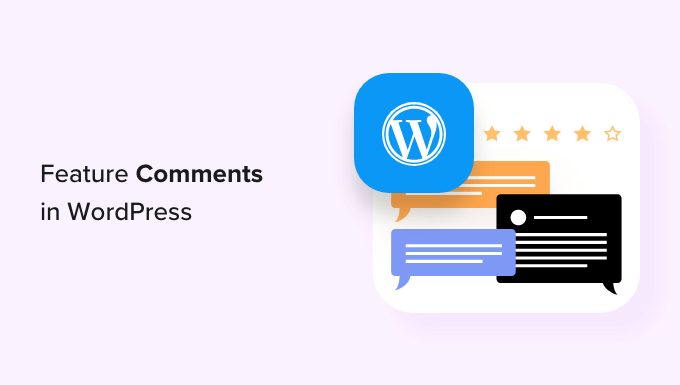
Por que destacar/enterrar comentários no WordPress?
Os comentários do WordPress são uma excelente maneira de aumentar o envolvimento do usuário em seu site.
No entanto, promover uma grande comunidade pode ser um desafio à medida que seu blog WordPress cresce.
Você quer certificar-se de que está recompensando os usuários que estão agregando mais valor à discussão e, ao mesmo tempo, desencorajando educadamente outros usuários de deixarem comentários inúteis.
Por exemplo, um usuário pode ter postado um comentário autopromocional que contém um link para seu blog. Ou vários usuários podem ter postado comentários que não agregam valor à discussão.
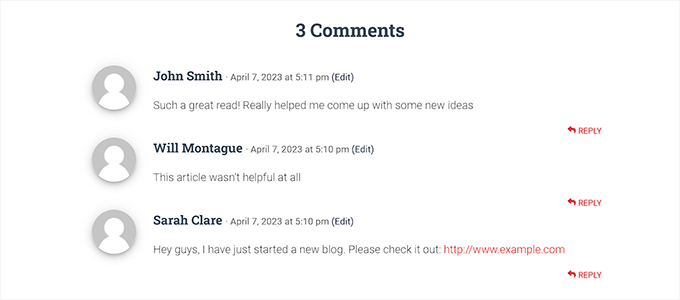
Para melhorar a qualidade dos comentários em seu site, você pode destacar os comentários que agregam valor ao tópico na parte superior da discussão e enterrar os comentários irrelevantes na parte inferior.
Você também pode adicionar um recurso de upvote/downvote à sua seção de comentários, semelhante a plataformas populares de mídia social como o YouTube, para aumentar o envolvimento do usuário.
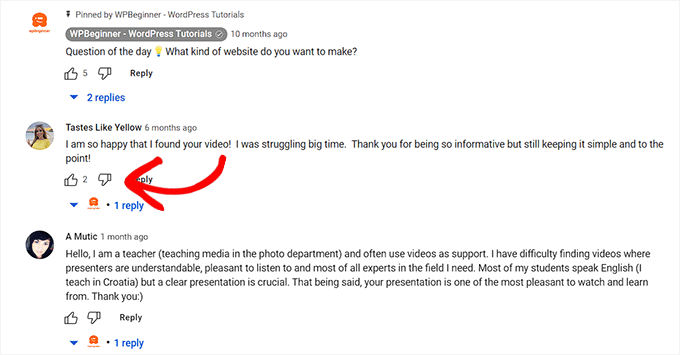
Dito isso, vamos ver como você pode facilmente destacar/enterrar comentários no WordPress.
- Método 1: Destaque/enterre comentários usando o plug-in Thrive Comments (recomendado)
- Método 2: Recurso/Enterrar comentários usando o plug-in Comments-wpDiscuz (gratuito)
Método 1: Destaque/enterre comentários usando o plug-in Thrive Comments (recomendado)
Neste método, mostraremos como enterrar/apresentar comentários usando o plug-in Thrive Comments.
É o melhor plugin de comentários do WordPress no mercado que ajuda você a construir uma comunidade engajada e interativa em seu site WordPress. Ele também permite que você inclua/enterre comentários em sua seção de discussão.
Para começar, você precisará visitar o site Thrive Comments e se inscrever para uma conta. Em seguida, vá para o painel de membros.
A partir daqui, vá em frente e clique no link 'Baixar e instalar o plugin Thrive Product Manager'.
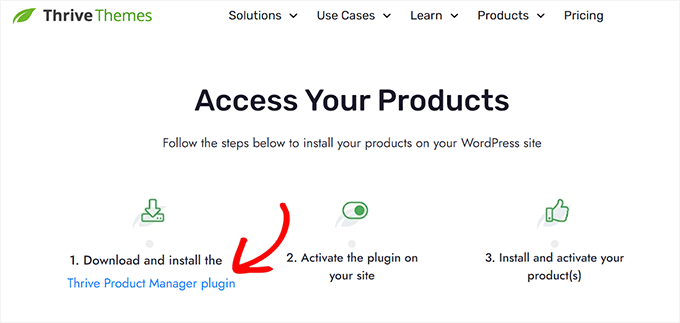
Em seguida, você deve visitar o painel do site WordPress para instalar e ativar o plug-in Thrive Product Manager. Para obter mais instruções, consulte nosso guia para iniciantes sobre como instalar um plug-in do WordPress.
Após a ativação, vá para a guia Gerenciador de produtos no painel de administração do WordPress. A partir daqui, basta clicar no botão 'Entrar na minha conta'.
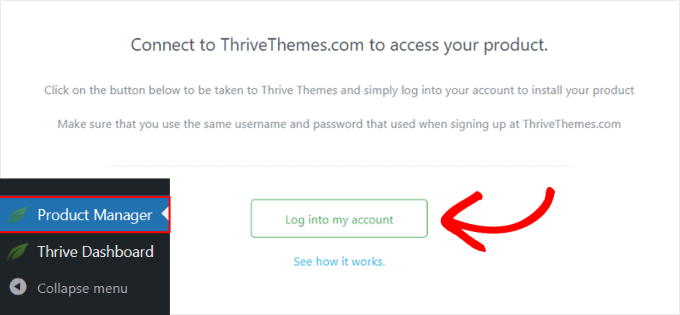
Depois de inserir suas credenciais de login, você poderá ver o Thrive Product Manager Dashboard.
Agora, você pode escolher quais produtos deseja instalar e licenciar em seu site. Basta clicar no plug-in 'Thrive Comments' e, em seguida, clicar no botão 'Instalar produtos selecionados'.
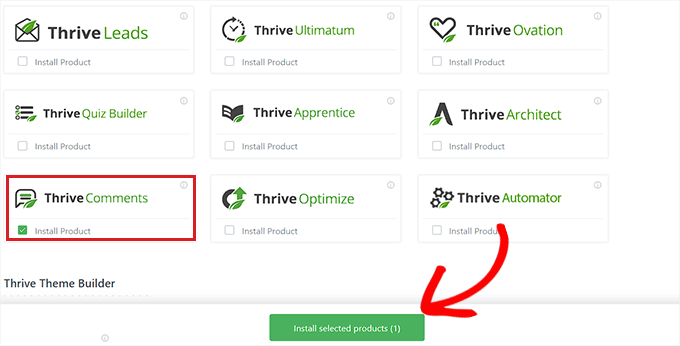
Quando o plug-in Thrive Comments estiver pronto para uso, você verá uma mensagem de sucesso exibida na tela.
Para apresentar/enterrar comentários, vá para a página Comentários »Prosperar moderação de comentários na barra lateral do administrador do WordPress.
Quando estiver lá, você verá várias opções em cada comentário. Basta passar o mouse sobre a opção 'Mais' para abrir um menu suspenso.
A partir daqui, você pode selecionar a opção 'Recurso' para destacar um comentário na parte superior do seu feed.
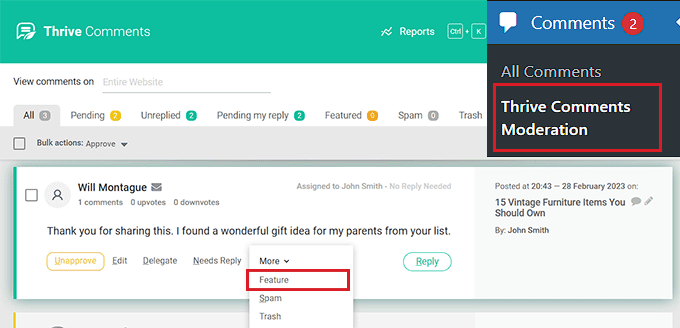
Ao usar a configuração 'Recurso' para alguns comentários, os comentários irrelevantes serão automaticamente enterrados na parte inferior da seção de discussão.

Você também pode aprovar, editar ou descartar um comentário conforme necessário.
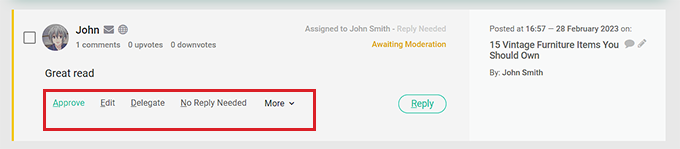
Agora, visite seu site WordPress para ver os comentários em destaque no topo da seção de discussão.
Você também notará que todos os comentários em destaque têm um selo no canto superior esquerdo para indicar sua importância.
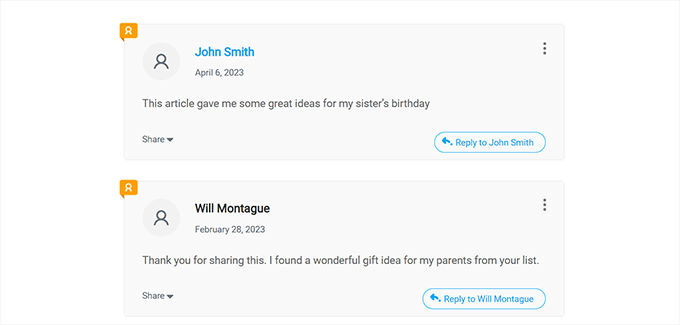
Você também pode adicionar um recurso de upvote/downvote down às suas seções de comentários usando Thrive Comments. Dessa forma, os usuários poderão votar nos comentários para empurrá-los para cima ou para baixo na seção de discussão.
Para fazer isso, você terá que visitar a página Thrive Dashboard » Thrive Comments na barra lateral de administração do WordPress.
Em seguida, clique na aba 'Voting and Badges' para expandi-la. Em seguida, basta escolher a opção 'Para cima e para baixo' na seção 'Votação de comentários'.
Depois disso, você também pode alternar a opção 'Usuários devem estar registrados e conectados para votar' para 'Ativado' se quiser apenas que usuários conectados possam votar em comentários.
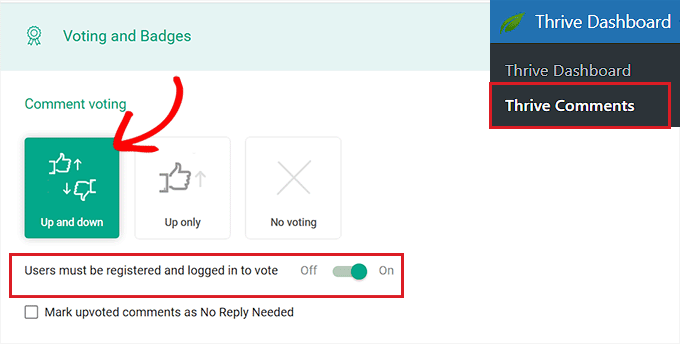
Depois que suas alterações forem salvas automaticamente, visite seu site para verificar o sistema de upvote/downvote em ação.
Isso é o que parecia em nosso site de demonstração.
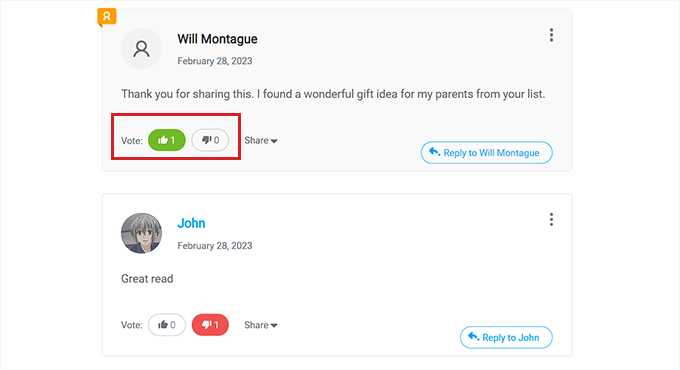
Método 2: Recurso/Enterrar comentários usando o plug-in Comments-wpDiscuz (gratuito)
Se você está procurando uma solução gratuita, esse método é para você.
Primeiro, você precisa instalar e ativar o plug-in Comments-wpDiscuz. Para obter mais detalhes, consulte nosso guia passo a passo sobre como instalar um plug-in do WordPress.
Nota: Com Comments-wpDiscuz, você só pode apresentar ou ocultar comentários em sua seção de comentários usando o sistema upvote/downvote. Isso significa que os usuários podem votar a favor de um comentário que eles acham que acrescenta à discussão e votar negativamente em comentários ofensivos ou irrelevantes.
Após a ativação, visite a página wpDiscuz »Configurações na barra lateral de administração do WordPress.
A partir daqui, vá em frente e clique na opção 'Recursos do tópico de comentários'.
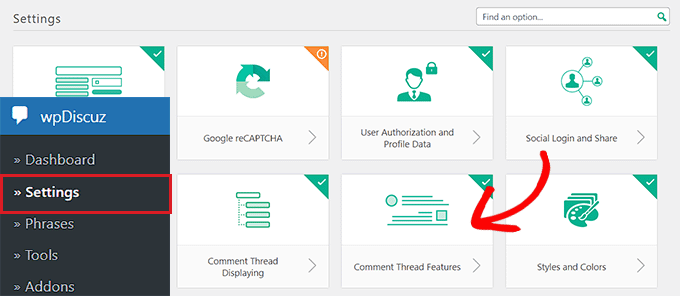
Isso irá direcioná-lo para uma nova tela, onde você deve rolar para baixo até a seção 'Botões de votação para comentários'. Quando estiver lá, basta alternar a opção ao lado da opção 'Mostrar botões de votação'.
Depois disso, você também pode escolher os ícones que representarão o recurso upvote/downvote para seus comentários usando a opção 'Ícone do botão de votação'.
Em seguida, simplesmente alterne a opção 'Ativar botão de voto negativo (não gosto)'.
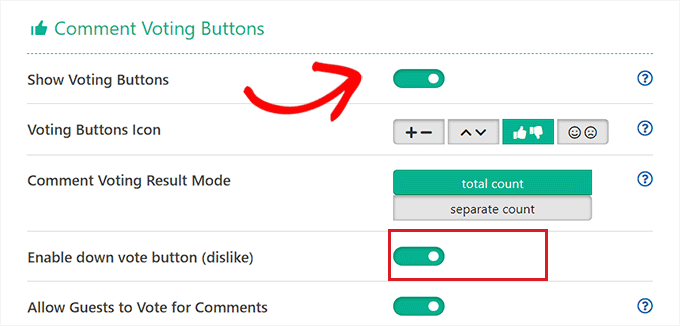
Por fim, clique no botão 'Salvar alterações' para armazenar suas configurações.
Agora, você pode visitar seu site WordPress para verificar o sistema upvote/downvote em ação.
Aqui, você verá um menu suspenso na parte superior da seção de comentários. Os usuários agora podem selecionar a opção 'Mais votados' no menu suspenso para ver os comentários com mais reações em seu site.
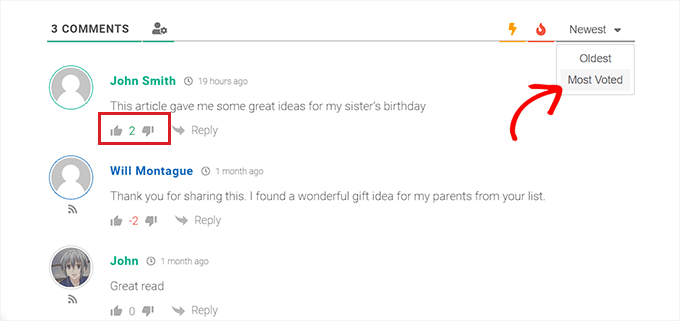
Esperamos que este artigo tenha ajudado você a aprender como destacar/enterrar comentários no WordPress. Você também pode querer ver nosso guia para iniciantes sobre como moderar comentários no WordPress e nossas principais opções para os melhores plugins do WordPress para ajudar a expandir seu site.
Se você gostou deste artigo, assine nosso canal do YouTube para tutoriais em vídeo do WordPress. Você também pode nos encontrar no Twitter e no Facebook.
